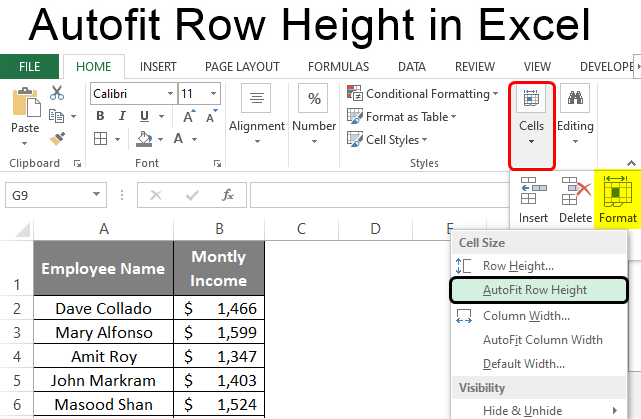Contents
Cum opus in diffusa Praecedo, saepe momenta sunt cum notitiae in cella positae limites evadunt. Ad rectam ostentationem, necessarias informationes e cella removere potes, sed haec inefficax via est, ut promittat complementum notitiae detrimentum. Magna solutio est cellulae fines movere ad omnia data apta. In articulo plura optiones resolvere debebimus ad rectam altitudinem automatice collocandam.
Quod est altitudo row in Microsoft Praecedo
Linea altitudinis una est parametri tabularis notitiarum. Defalta altitudo litterarum in una linea aptare potest. Involutione linea cum efficiatur, columnae altitudo suam auget ut omnia indicia in cella recte exponantur.
Quid mensa simile ante utendo autoselectione, quibus de causis opus sit?
Ad exemplum illustrativum, consideremus condicionem ubi sunt cellulae cum notitiarum textualium in lamella multiplices. Mensa originalis sic similis est:
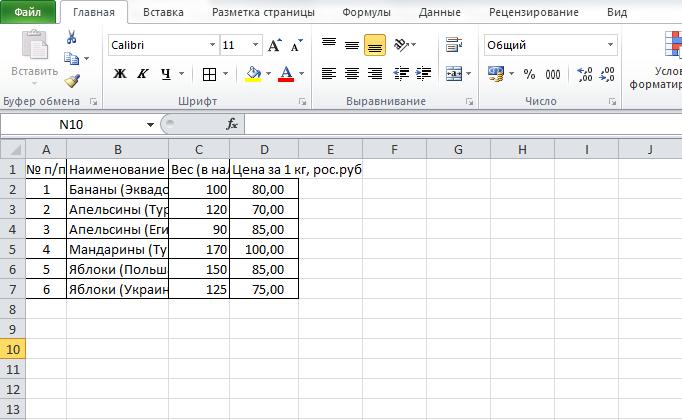
Perspicue patet plures esse cellulas in quibus textus ingressus non convenit. Hoc situ, usor latitudinem columnarum augere non potest, quippe cum excudendi tota lamina in charta chartae non convenit. Ut omnes notitias in eo recte exponas, unum ex methodis applicandum debes ad rectam altitudinem automatice eligendam. De omnibus modis potes invenire informationes infra legendo.
Altitudo linea autofit
Commendatio automatica altitudinis lineae est instrumentum speciale, quod singularum cellularum lineae altitudinem temperat ad cellularum plenissimarum impletionem.. Notatu dignum est quod latitudo in hoc casu non mutatur. Munus sponte fines parat, sed pleraeque machinationes independenter fiunt. Plures modi selectio efficiendi latae sententiae sunt. De singulis dicamus planius.
Modus I: Altitudo AutoFit per Format Cell
Hic primus modus est, qui utendum est cum reliquos modos exsequatur. Aensa automataria solum applicatur ad cellulas quae verbum folliculi paraverunt. Praecepta sunt haec:
- Dextra click in cellula vel range. In variantibus de quibus agitur, totam mensam eligimus. Exiguus contextus menu ostenditur. "Formam cellularum ..." invenimus et deprime LMB.
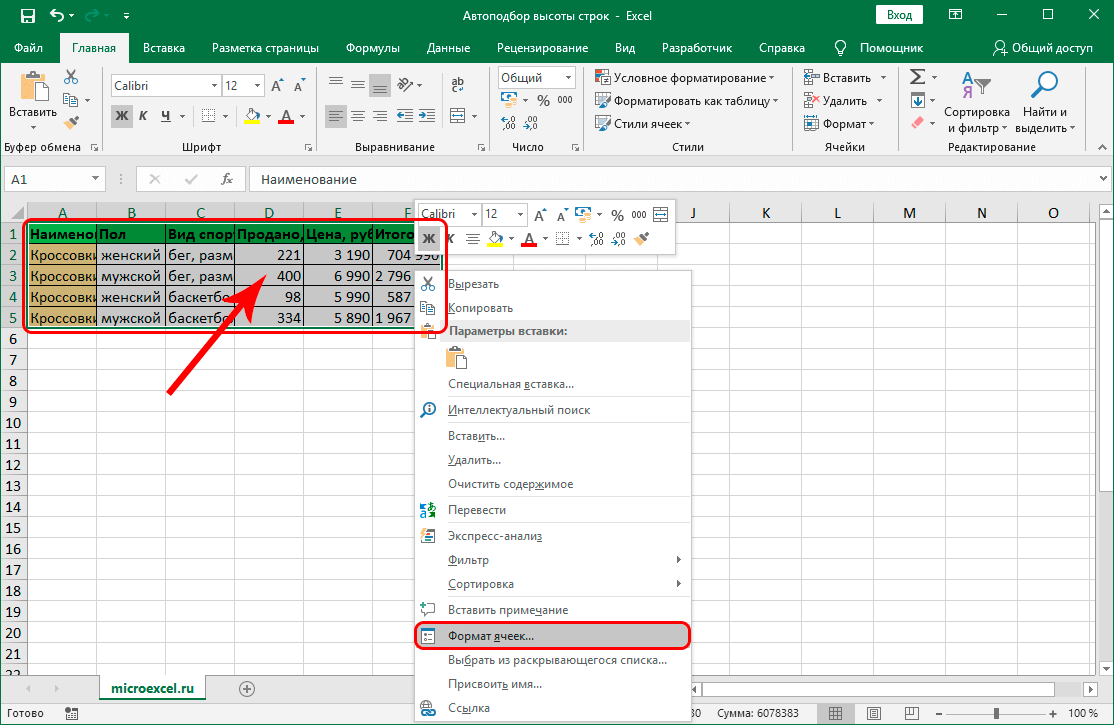
- Ostentus ostendet capsulam quae Format Cellulae dictae sunt. Movemur ad ordinem "Alignment". "Display" imperium invenimus et pressionem iuxta "textum" parametrum pone. Omnibus artificiis quae peracta sunt, preme "OK".
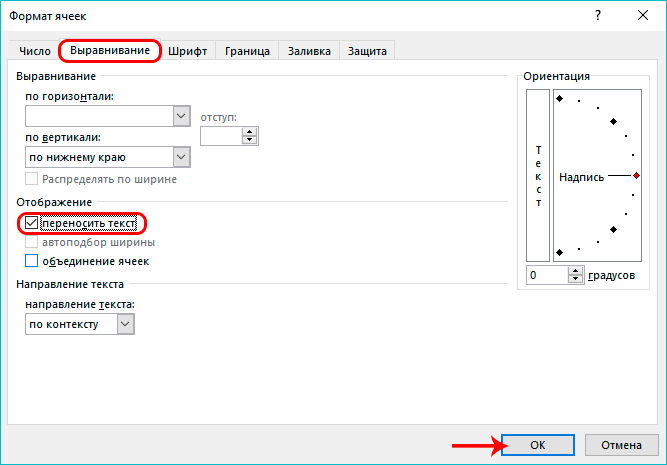
- Paratus! Peractis omnibus processibus, contentum cellularum delectarum in eis penitus ostendi. Linearum altitudo ita mutata est ut omnia indicia in cellulis plena exhibeantur.

Operam! Contingit in iugis in statu dictio vestis, sed notitia adhuc non aptum in cellis, aut e contrario multum spatium vacuum. Ad quam quaestionem figere cognoscamus, sequentes modos considera.
Modus 2. Adaptans altitudinem per talea coordinata
Praecepta sunt haec:
- Tabulam coordinatam generis verticalis invenimus et deprime in linea numeri, cuius altitudo latae sententiae aptare disponimus. Post ordinem lectio, integre illustrari debet.
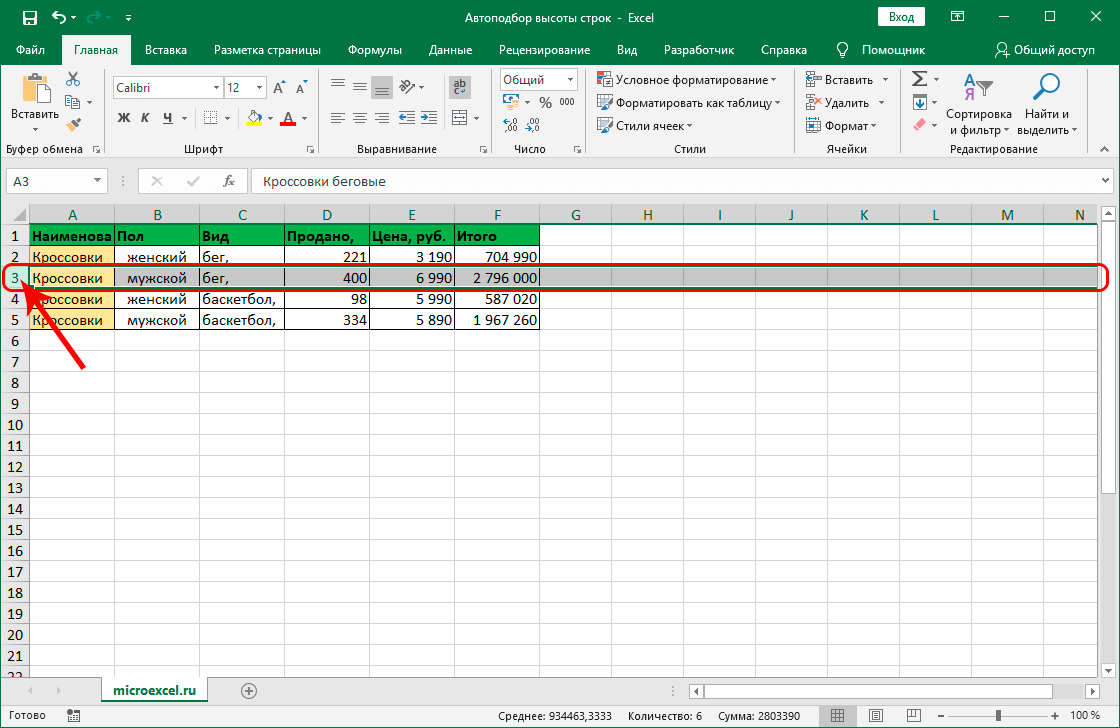
- Murem move cursorem ad imum, delectae lineae. Regula forma duarum sagittarum in partes contrarias demonstrabit. Press LMB bis.

- Paratus! Hoc peracto negotio, altitudo lineae delectae automatice mutatur ut nunc omnes cellulae notitias in eis contentas aptare possent. Vestibulum finibus nulla non interdum varius.
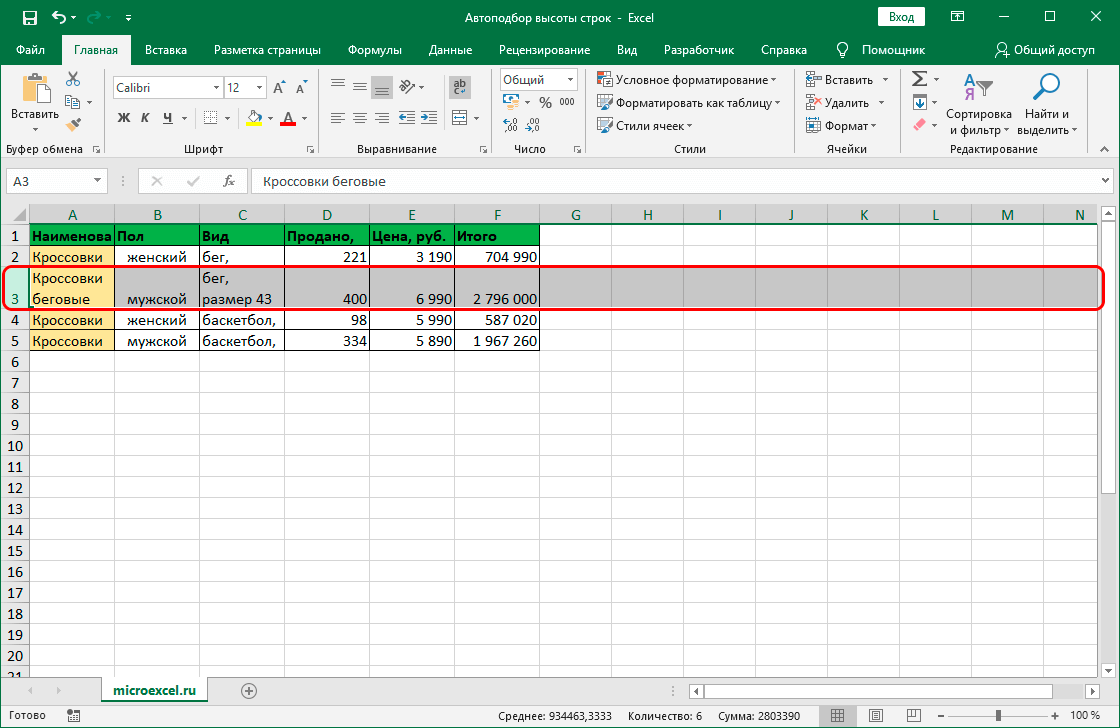
Modus III, Altitudo Autofit pro Multiplex Rows
Methodus praedicta non convenit cum magna copia notitiarum laborantium, cum multum temporis ad singulas laminae lineas deligendas capiet. Est alius modus qui multum temporis salvet. Praecepta sunt haec:
- Iterum tabulam coordinatam generis verticalis invenimus. Nunc non unam lineam, sed simul omnes eligimus, cuius magnitudinem mutare cogitamus.
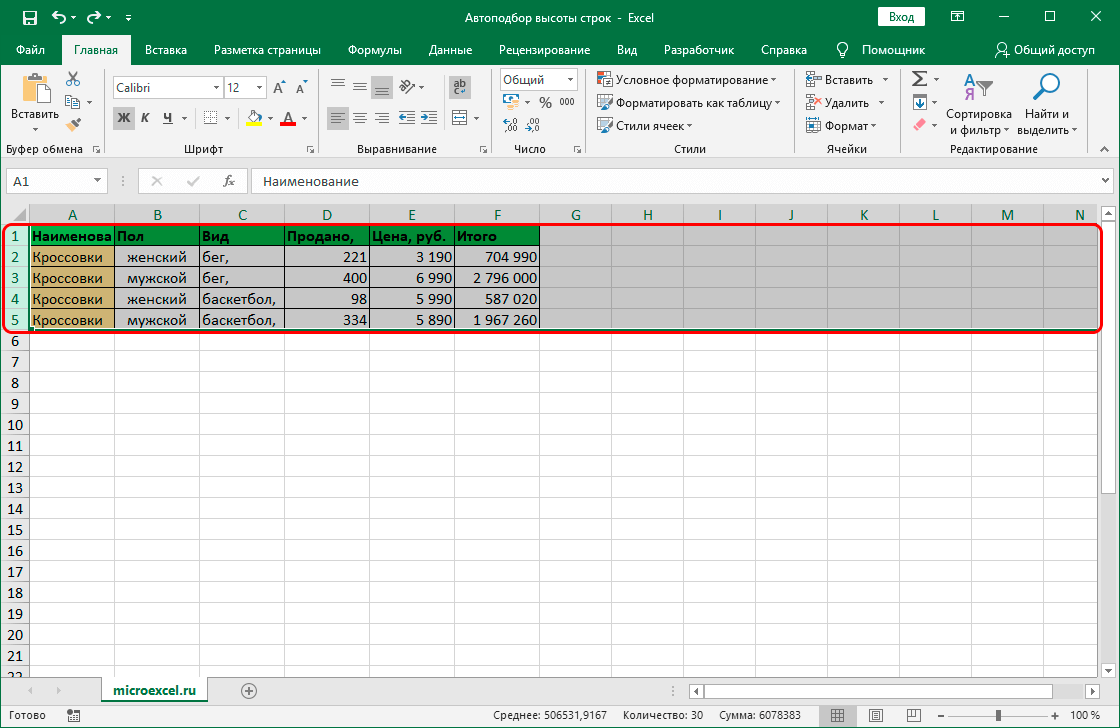
- Sicut in versione priore, LMB in linea numeri duplices click, donec monstrator formam duarum sagittarum in partes contrarias demonstrat. Haec ratio permittet te delectu altitudinis latis efficiendi.

- Paratus! Rectam altitudinem pro unoquoque ordine delectorum implevimus, et nunc omnes informationes in cellulis selectis recte ostenditur.

Modus IV: Utere instrumenta in uitta
Plurima utilia functionum processus processus in summitate interfaciendi locantur in vitta speciali instrumenti. Est elementum singulare hic quod permittit vos electionem altitudinis activitatis efficiendi. Praecepta sunt haec:
- Lorem aream facimus, cuius altitudo latis delectu producere disponimus.
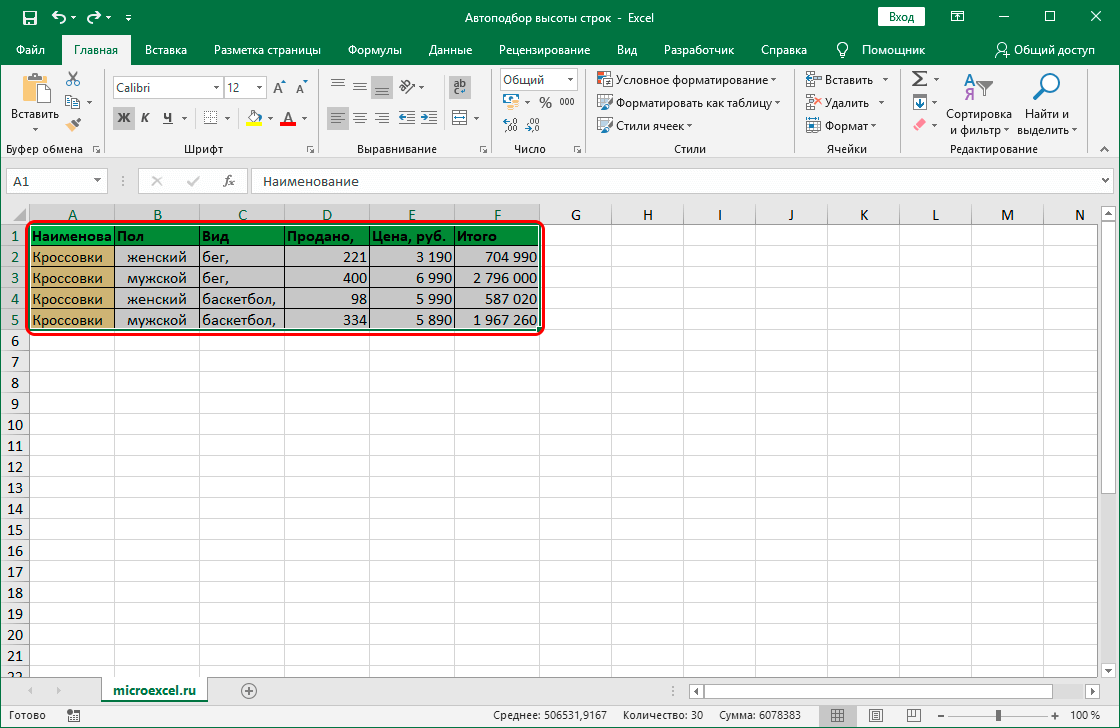
- Movemus ad sectionem vocatam "Domum", in summo expansionis interfaciei positam. Invenimus truncum mandatorum "Cellae" et elementum "Forma" lego. In indice gutta-down, pyga "Auto-apta linea altitudinis" invenies et deprime.

- Paratus! Rectam altitudinem pro unoquoque ordine delectorum implevimus et nunc omnia indicia in cellulis selectis recte monstrantur.
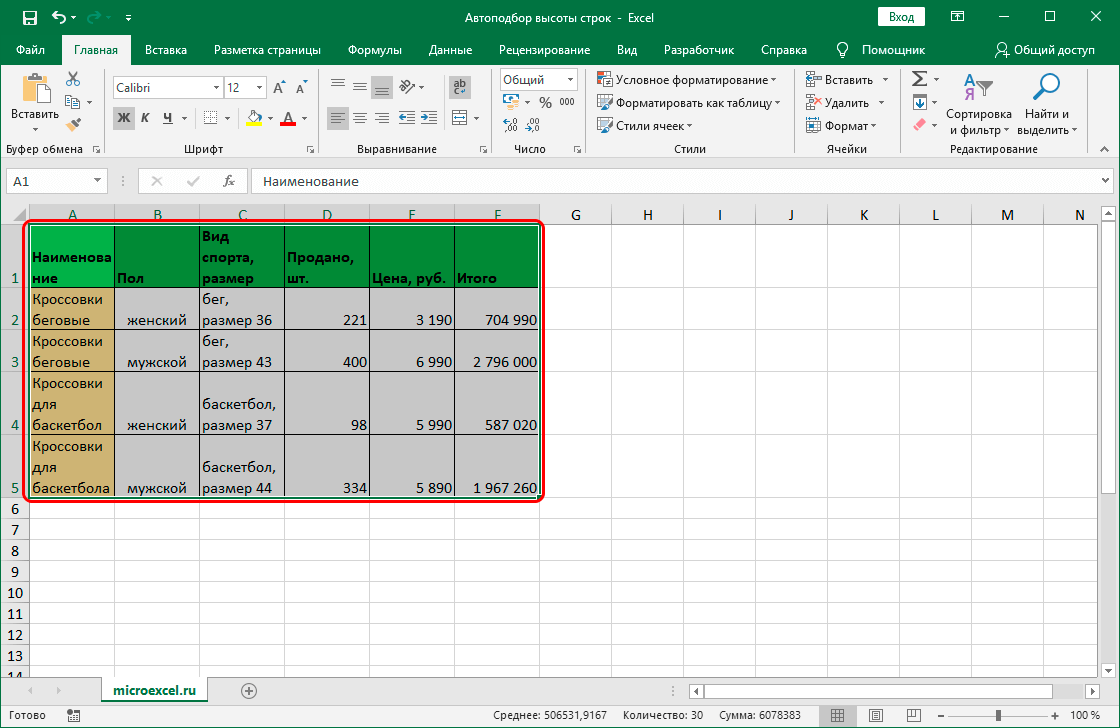
Modus V: Adjust altitudinis in merged amet
Munus speciale, quod permittit te ad delectu deducendi latae sententiae iuga linearum, applicari non potest ad cellulas generis immersati. Ceterum notae additae sunt in bracteola quae hanc rationem efficiendi te permittit.
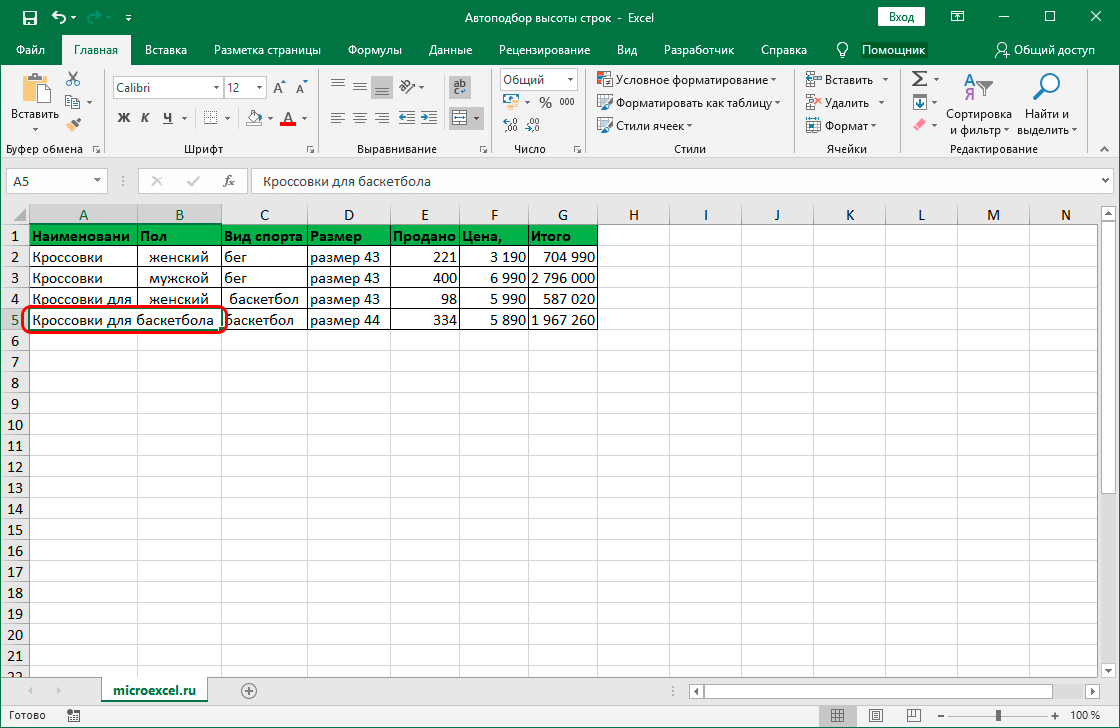
Sensus huius methodi est quod non modum procedendi ad cellas mergendi faciemus, sed speciem cellularum connectentium efficiemus, quae nos in electione latae sententiae applicari sinit. Praecepta sunt haec:
- Initio electionem facimus cellularum, quibus in modum procedendi fungi volumus.
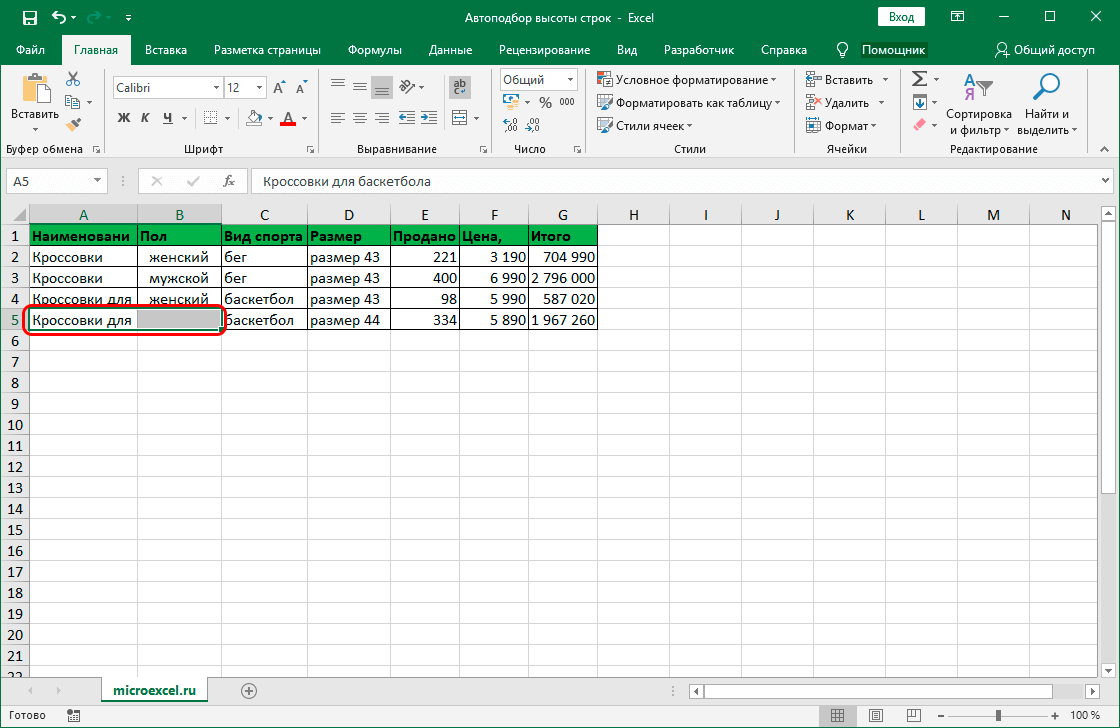
- Right click in aream selectae. Menus contextus in screen ostenditur. Elementum invenimus vocatum "Forma Cellae ..." et deprime cum LMB.
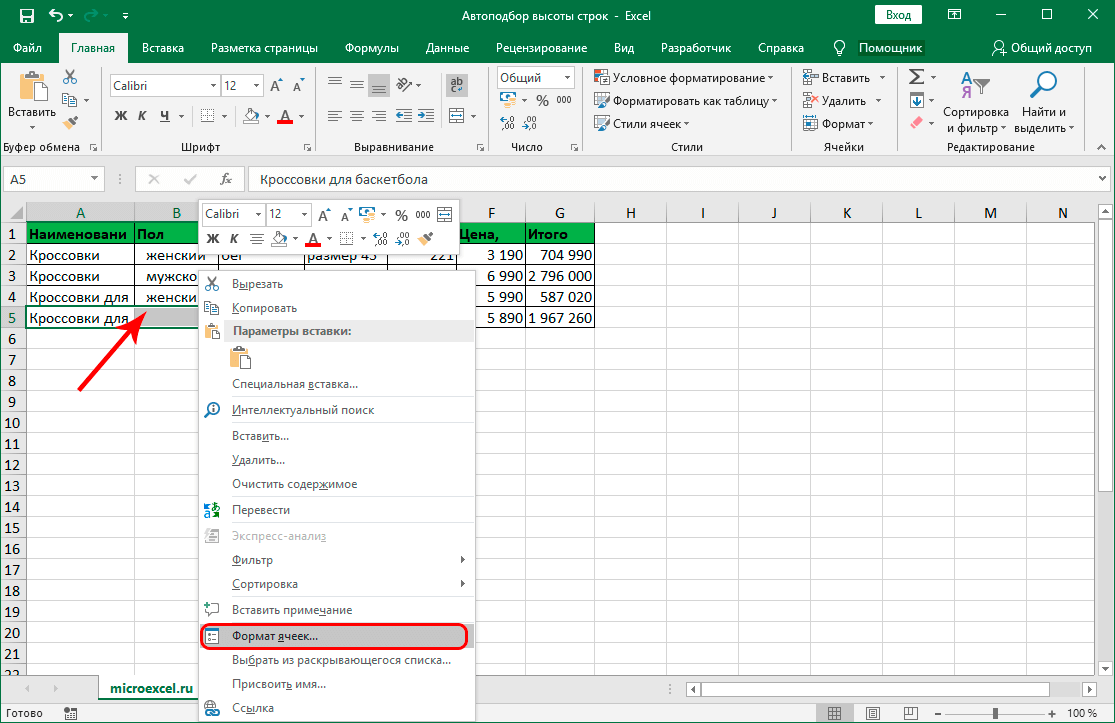
- Formata Cellulae fenestrae in ostensione apparuit. Progrediens ad sectionem "Alignment". Primum ipsum indicem extende et in inscriptione "Credita lectio". Omnibus artificiis quae peracta sunt, deprime "OK".
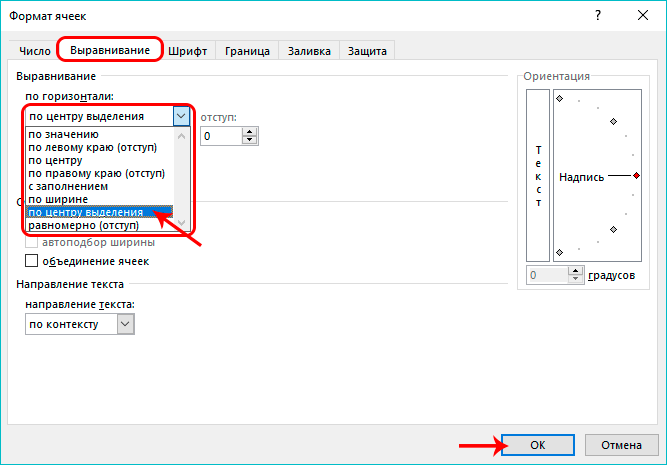
- Indicium in cellula prima ostenditur in medio cellularum delectarum. Sed nota quod nullus merger fiebat. Nos solum speciem unionis creaverunt.
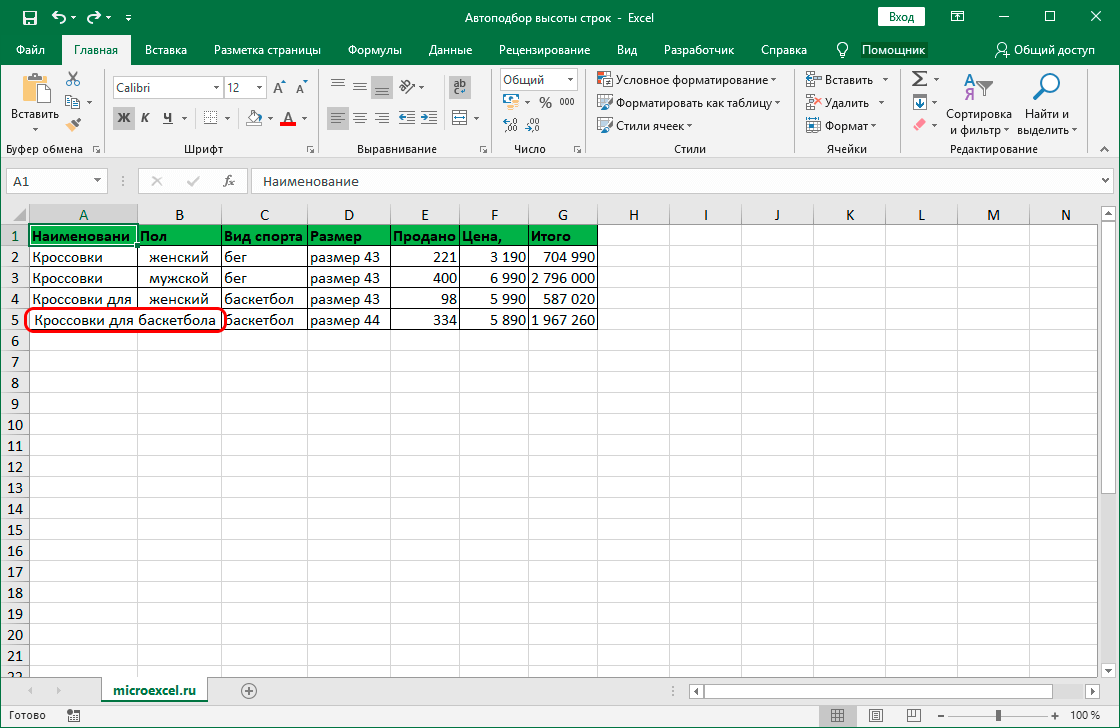
- In ultimo gradu utimur functione delectu latis rectae altitudinis utendo uno modorum supra descriptorum.
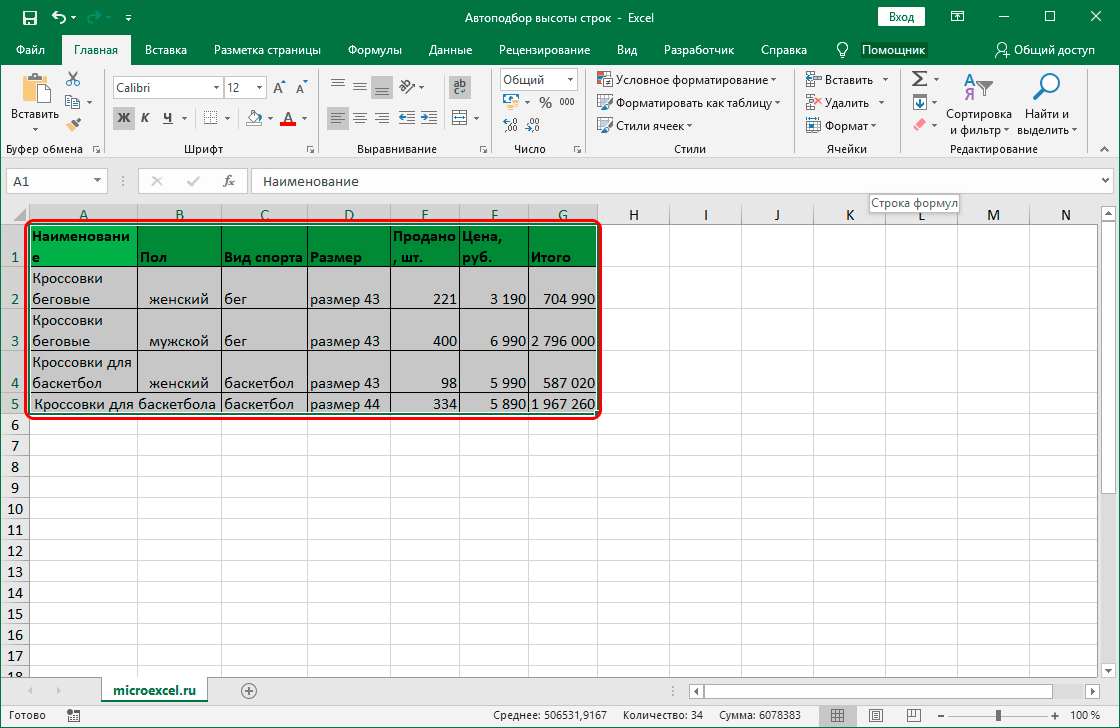
- Paratus! Rectam altitudinem pro unoquoque ordine delectorum implevimus, et nunc omnes informationes in cellulis selectis recte ostenditur.
Notatu dignum est! Utraque actio algorithmus perfectus est utrisque antiquis versionibus processus diffusae Excelsi et postremae.
Consideremus parvum exemplum in quo scientia delectu rectae altitudinis latae adeptam applicamus. Exempli gratia, sequenti tabella habemus, quam ad rectam ostentationem in officina afferendam esse debemus;
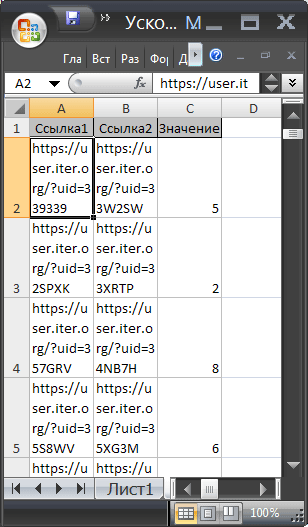
Propositum: ut perficiatur recta ostentatio notitiarum in scutella in una linea. Praecepta sunt haec:
- Clavis iuncturae usus in claviaturae "CTRL + A" omnia bona eligimus.
- Linea altitudo mutata est ut nunc in una linea data monstratur. Aliquod indicium non visibile est. Nobis opus fac ut omnia indicia in officina perfecte ostendantur.
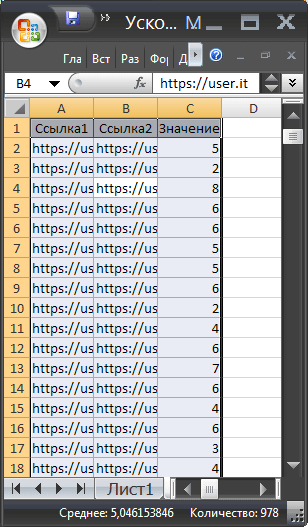
- Habemus columnas A, B et C;
- Move cursorem murem ad sectionem columnarum A, B et duplices click LMB.
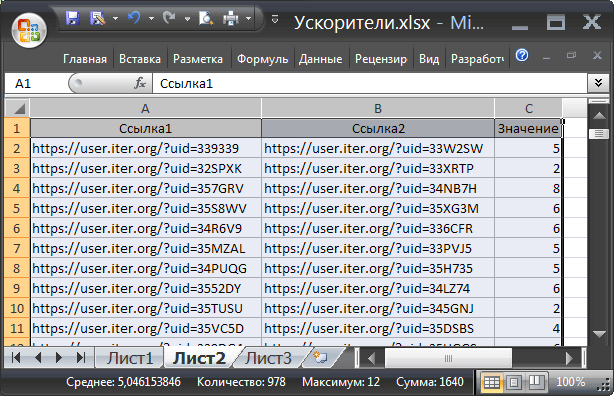
- Paratus! Nequidquam perficitur. Nunc omnia indicia in cellulis officinae positae recte monstrantur.
Quomodo rectae altitudinis positi exactae?
Saepe, Praecedo spreadsheet usorum occurrent cum condicione, ubi necesse est ut rectae altitudinis lineae cum quavis notitia tabulari laborat. Praecepta sunt haec:
- In officina spreadsheet, lineas necessarias eligimus cum pyga musis sinistri, cujus altitudo accurata ponatur.
- Dextro-click in officina delectae area.
- Parva tabula contextus in scrinii ostensa est. Elementum "Row Height" invenimus et deprime illud cum LMB.
- Fenestra "Row Altitudo" in screen apparuit. In input campum, in linea recta impellimus in punctis opus est. Tria puncta - circiter unum millimetre.
- His omnibus artificiis confectis, deprime in pyga "OK" in fundo fenestrae positae.

- Paratus! Indicationem exactae altitudinis lineae in Praecedo spreadsheet implevimus.
Memento! Defalta linea altitudo 12.75 elementa sunt.
Cum impossibile auto- fit recta altitudo
Ingratae condiciones sunt, cum omnes methodi praedictae non admittunt, delectu rectae altitudinis latae. Saepissime ratio falsae operationis functionis est quod usor plures cellulas in unum coaluit.
Animo latae sententiae altitude non applicari cellulas immersit. In casu collocandi cellulas oportebit exsequi modum ad parametri optimales eligendos independenter. Duae optiones solvendae sunt ad hanc quaestionem:
- Enchiridion porrectum terminis tenendo LMB.
- Utere functione altitudinis subtilis SUO.
Utcumque, commodius est non uti cellam bus, sed nexum "visibilitatis" adhibere. Hoc permittit ut delectu latis lineae altitudinis in spreadsheet Excel.
Conclusio
Ut notum est, plures sunt modi ad efficiendum altitudinem automaticam electionem procedendi in an Excel spreadsheet processus. Optio, quae permittit ut altitudinem singularum linearum separatim constituas, magna est ad operandum cum exiguis notitiarum copia. Opus magnis tabulis, aliis modis observare debes. Magnus numerus methodorum delectu automaticorum permittit uterque user ut optionem sibi commodiorem eligant.